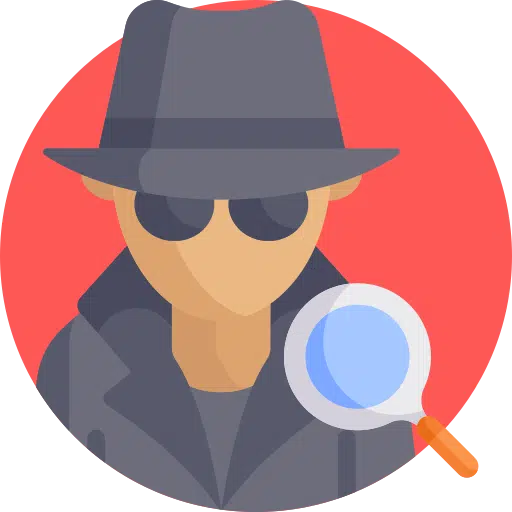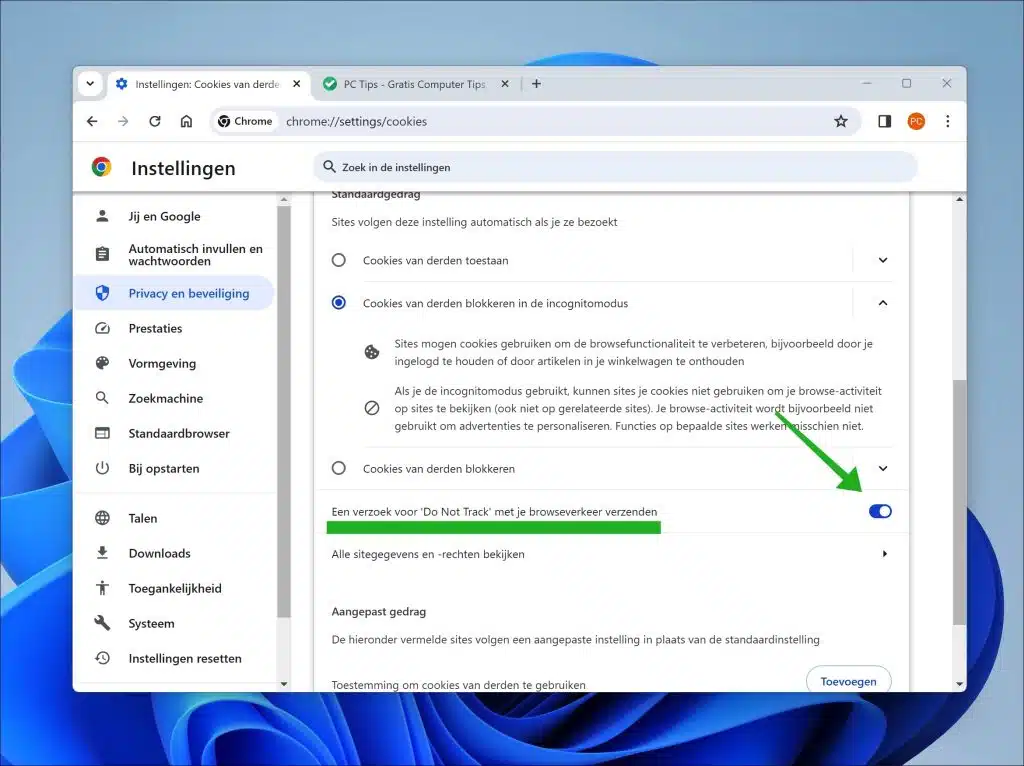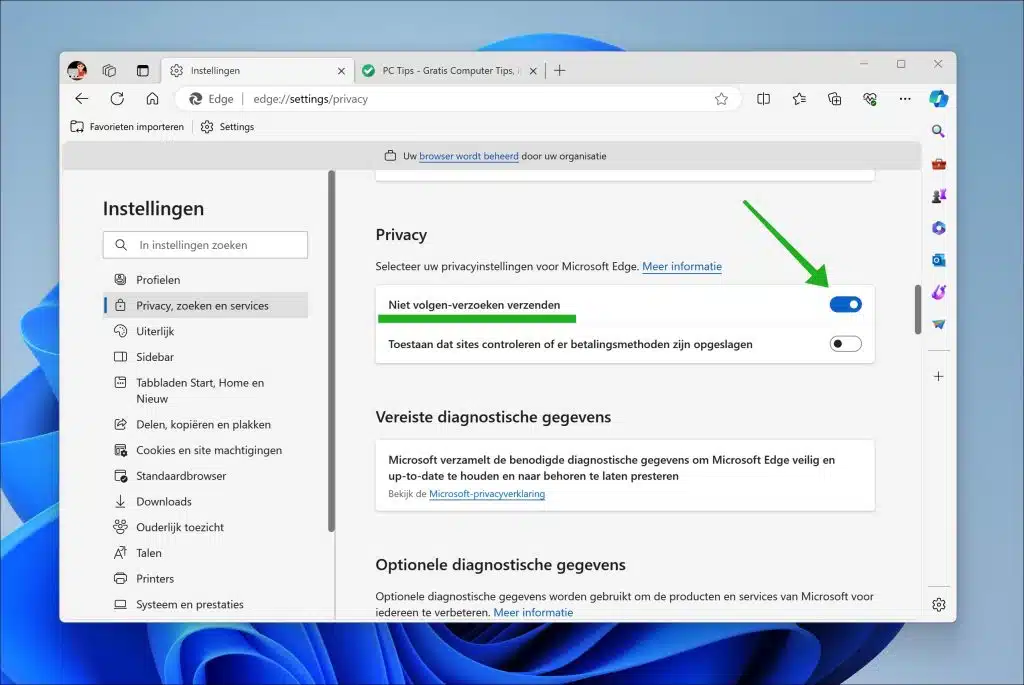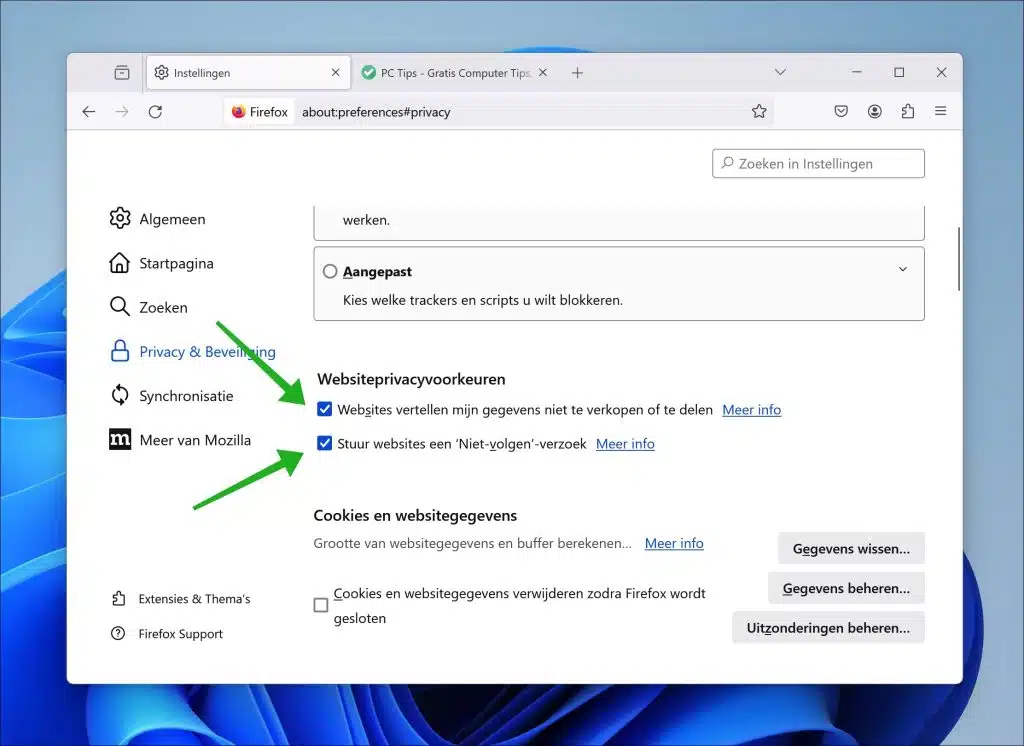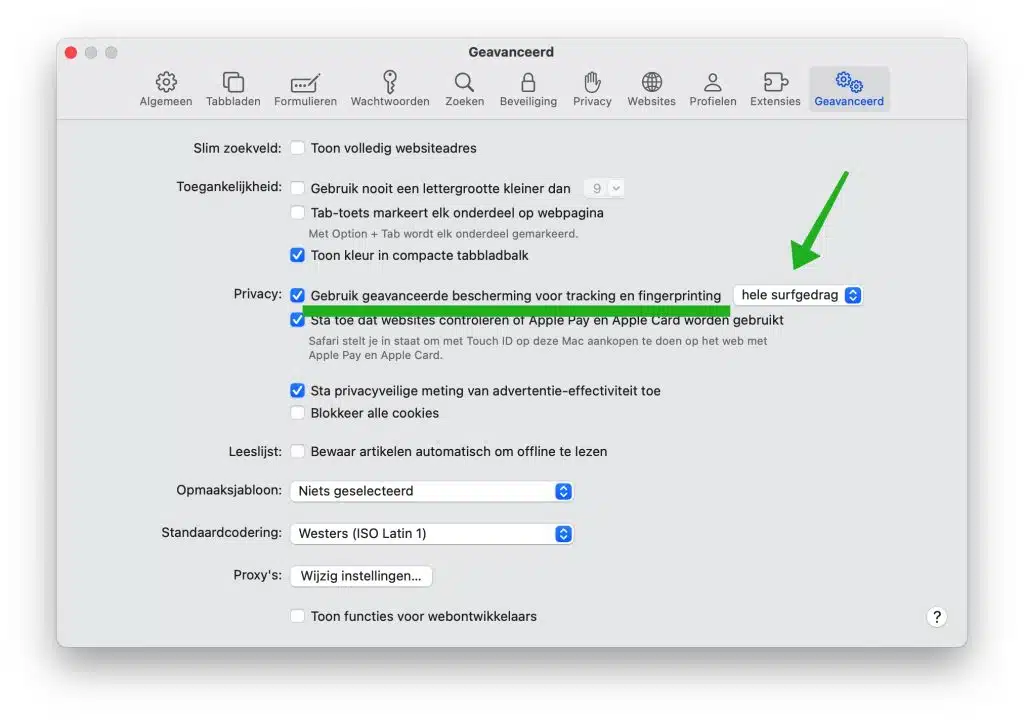„Do Not Track“ ist eine Funktion in Webbrowsern, die Sie aktivieren können, um anzugeben, dass Websites Sie nicht online verfolgen.
Die Verfolgung Ihrer Online-Aktivitäten erfolgt in der Regel, um ein Bild davon zu erhalten, welche Websites Sie besuchen, wie lange Sie diese Websites besuchen, auf welche Links Sie klicken und ob Sie auf Werbung klicken. Diese Daten sind wichtig für Werbetreibende, aber auch für Personen, die eine Website verwalten. Durch die Nutzung dieser Daten kann beispielsweise die Website optimiert und die Benutzerfreundlichkeit der Website verbessert werden.
Bei Werbetreibenden wird das Tracking vor allem genutzt, um zu sehen, welche Werbeanzeigen am besten ankommen, welche Sie am häufigsten anklicken oder welche Werbeanzeigen Sie am häufigsten sehen. Dies alles kann per Tracking erfolgen. Nicht jeder möchte online per Tracking verfolgt werden, deshalb verfügen die Browser Google Chrome, Microsoft Edge, Firefox oder Safari über eine Do-Not-Track-Funktion, mit der Sie verwalten können, ob Sie Websites anweisen möchten, Sie nicht online zu verfolgen.
Die Aktivierung von „Do Not Track“ garantiert nicht, dass Sie nicht online von einer bestimmten Website verfolgt werden. Es handelt sich um eine Anfrage und diese Anfrage wird von der Website berücksichtigt oder nicht. So können Sie „Do Not Track“ aktivieren.
Aktivieren Sie „Do Not Track“ (DNT) im Webbrowser
Google Chrome
- Öffnen Sie Chrome und klicken Sie auf die drei vertikalen Punkte in der oberen rechten Ecke, um das Menü zu öffnen.
- Klicken Sie auf „Einstellungen“.
- Klicken Sie im linken Menü auf „Datenschutz und Sicherheit“.
- Klicken Sie dann auf „Cookies von Drittanbietern“.
- Aktivieren Sie die Option „Do Not Track-Anfrage mit Ihrem Browserverkehr senden“.
Microsoft Edge
- Öffnen Sie den Microsoft Edge-Browser und klicken Sie auf die drei horizontalen Punkte in der oberen rechten Ecke, um das Menü zu öffnen.
- Gehe zu den Einstellungen".
- Wählen Sie links „Datenschutz, Suche und Dienste“.
- Scrollen Sie nach unten zum Abschnitt „Datenschutz“ und aktivieren Sie die Option „Do-Not-Track-Anfragen senden“.
Firefox
- Öffnen Sie den Firefox-Browser und klicken Sie auf die drei horizontalen Linien in der oberen rechten Ecke, um das Menü zu öffnen.
- Klicken Sie im Menü auf „Einstellungen“.
- Klicken Sie links auf „Datenschutz und Sicherheit“.
- Scrollen Sie nach unten zum Abschnitt „Website-Datenschutzeinstellungen“ und aktivieren Sie die Option „Websites eine „Do Not Track“-Anfrage senden.“ Optional können Sie auch „Websites anweisen, meine Daten nicht zu verkaufen oder weiterzugeben“ aktivieren.
Safari
- Öffnen Sie Safari und gehen Sie in der Menüleiste auf „Safari“, dann auf „Einstellungen“.
- Klicken Sie auf die Registerkarte „Datenschutz“.
- Klicken Sie auf die Schaltfläche „Erweitert“.
- Aktivieren Sie die Option „Erweiterten Schutz für Tracking und Fingerabdrücke verwenden“. Ändern Sie diese Option auf „Gesamtes Surfverhalten“.
Auch wenn die Anforderung „Nicht verfolgen“ dazu beitragen kann, dass Websites Sie nicht verfolgen, ist es dennoch möglich, dass Websites Sie verfolgen. Dies ist ein mögliches Problem. Ein weiteres Problem besteht darin, dass Sie weniger personalisierte Inhalte sehen, was weniger relevante Werbung bedeutet, aber auch, dass einige Inhalte auf Websites nicht im Gedächtnis bleiben.
Auch wenn die Aktivierung von DNT für Sie ein Schritt in die richtige Richtung sein kann, wenn Sie sich Sorgen um Ihre Online-Privatsphäre machen, ist es wichtig, dass Sie sich dessen Grenzen bewusst sind und verstehen, dass es nur ein Teil einer breiteren Palette von Datenschutzstrategien sein sollte. Ein wirksamer Schutz vor Tracking erfordert häufig einen mehrschichtigen Ansatz, einschließlich technischer Maßnahmen wie z VPN, Bewusstsein für Datenschutzrisiken und sorgfältige Auswahl der von Ihnen genutzten Websites und Dienste.
Lees meer:
- Verbessern Sie die Datenschutzeinstellungen für Anzeigen in Google Chrome.
- Ändern Sie diese 10 Datenschutzeinstellungen in Microsoft Edge.
- Den Datenschutzleitfaden in Google Chrome ausführen? Das ist wie!
- So surfen Sie anonym im Internet unter Windows 10 oder 11
- 7 Sicherheitstipps für den Google Chrome-Browser.
Vielen Dank fürs Lesen!